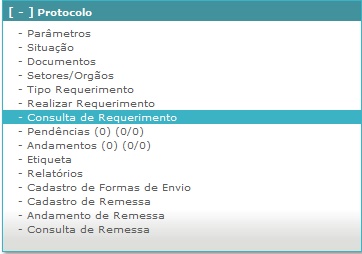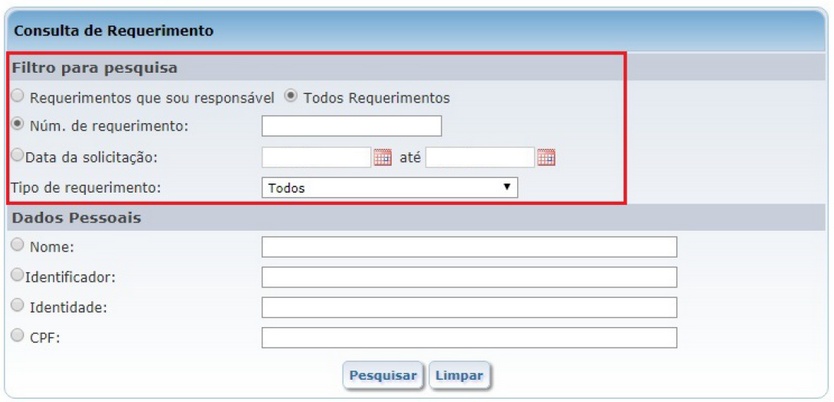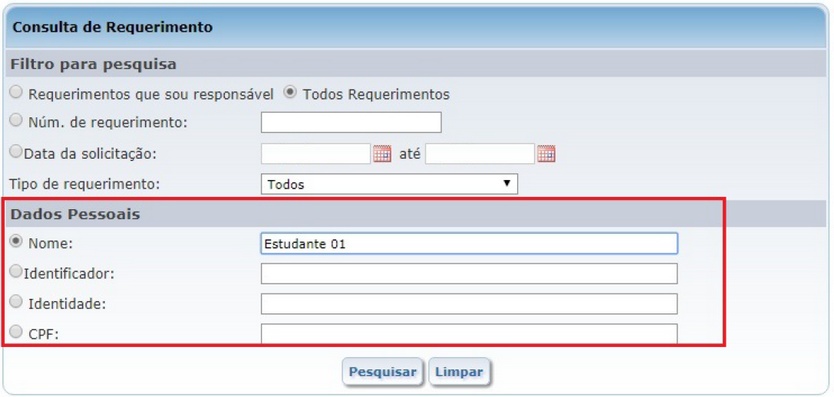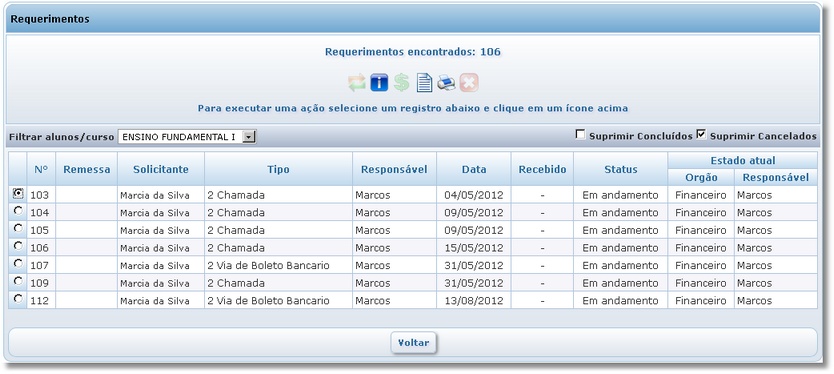Mudanças entre as edições de "Consulta de Requerimento - WebGiz Protocolo"
| Linha 33: | Linha 33: | ||
::[[Imagem:protocolo48.jpg]] | ::[[Imagem:protocolo48.jpg]] | ||
| + | |||
| + | :*'''Observações:''' | ||
| + | |||
| + | ::*Marcando o parâmetro '''Suprimir Concluídos''', o sistema não exibirá as solicitações que já foram concluídas. | ||
| + | ::*Selecionando a opção '''Suprimir Cancelados''', o sistema não exibirá as solicitações que foram canceladas. | ||
| Linha 48: | Linha 53: | ||
:*Para '''Exibir informações''' sobre o requerimento, clique no ícone [[Imagem:informacoes_req.jpg]]. | :*Para '''Exibir informações''' sobre o requerimento, clique no ícone [[Imagem:informacoes_req.jpg]]. | ||
| + | |||
| + | |||
Edição das 13h05min de 7 de maio de 2019
- Para a consulta do andamento dos requerimentos, deverá acessar o menu Protocolo | Consulta de Requerimento.
- Nesta opção, se realiza a consulta de todos os requerimentos solicitados.
- Realize o filtro através do box Filtro para pesquisa ou Dados Pessoais e clique em Pesquisar.
- Se a pesquisa for realizada por Filtro para pesquisa, deverá selecionar entre as opções:*Requerimentos que sou responsável, Todos Requerimentos ou Núm. de requerimento.
- Se a escolha for por Núm. de requerimento, o campo com o número deverá ser preenchido, informando a Data da solicitação e o Tipo de requerimento.
- Se a consulta for por Dados Pessoais, a busca deverá ser por Nome, Identificador, Identidade ou CPF.
- O sistema exibe os requerimentos encontrados.
- Observações:
- Marcando o parâmetro Suprimir Concluídos, o sistema não exibirá as solicitações que já foram concluídas.
- Selecionando a opção Suprimir Cancelados, o sistema não exibirá as solicitações que foram canceladas.
- Para dar Andamento em um requerimento específico, clique no ícone
 .
.
- Para dar Andamento em um requerimento específico, clique no ícone